Microsoft Teams و Google Chat دو مورد از محبوب ترین ابزارهای همکاری هستند. اما کدام یک برای تیم شما بهترین است؟ مقایسه مایکروسافت تیمز با چت گوگل را در ادامه بخوانید.
از آنجایی که شرکت های بیشتری از حالت های کار از راه دور و ترکیبی استقبال می کنند، تقاضا برای ابزارهای همکاری قابل اعتماد و کارآمد افزایش می یابد. این ابزارها به حفظ پیشرفت و کارایی کمک میکنند بدون اینکه نیازی به حضور کارگران در یک مکان در یک زمان باشد.
Microsoft Teams و Google Chat دو ابزار محبوب همکاری تیمی هستند که هر کدام دارای ویژگی ها و مزایای منحصر به فردی هستند. انتخاب ابزار مناسب برای تیم شما می تواند چالش برانگیز باشد، اما ما اینجا هستیم تا به شما کمک کنیم.
مروری بر مایکروسافت تیمز
Microsoft Teams یک پلتفرم همکاری قدرتمند است که در سال 2017 به عنوان بخشی از مجموعه نرم افزاری Microsoft 365 راه اندازی شد. مایکروسافت تیمز با چندین ویژگی که بهره وری و هماهنگی کار را ارتقا می دهد، خود را به عنوان یکی از بهترین ابزارهای همکاری در دنیای دیجیتال معرفی کرده است.
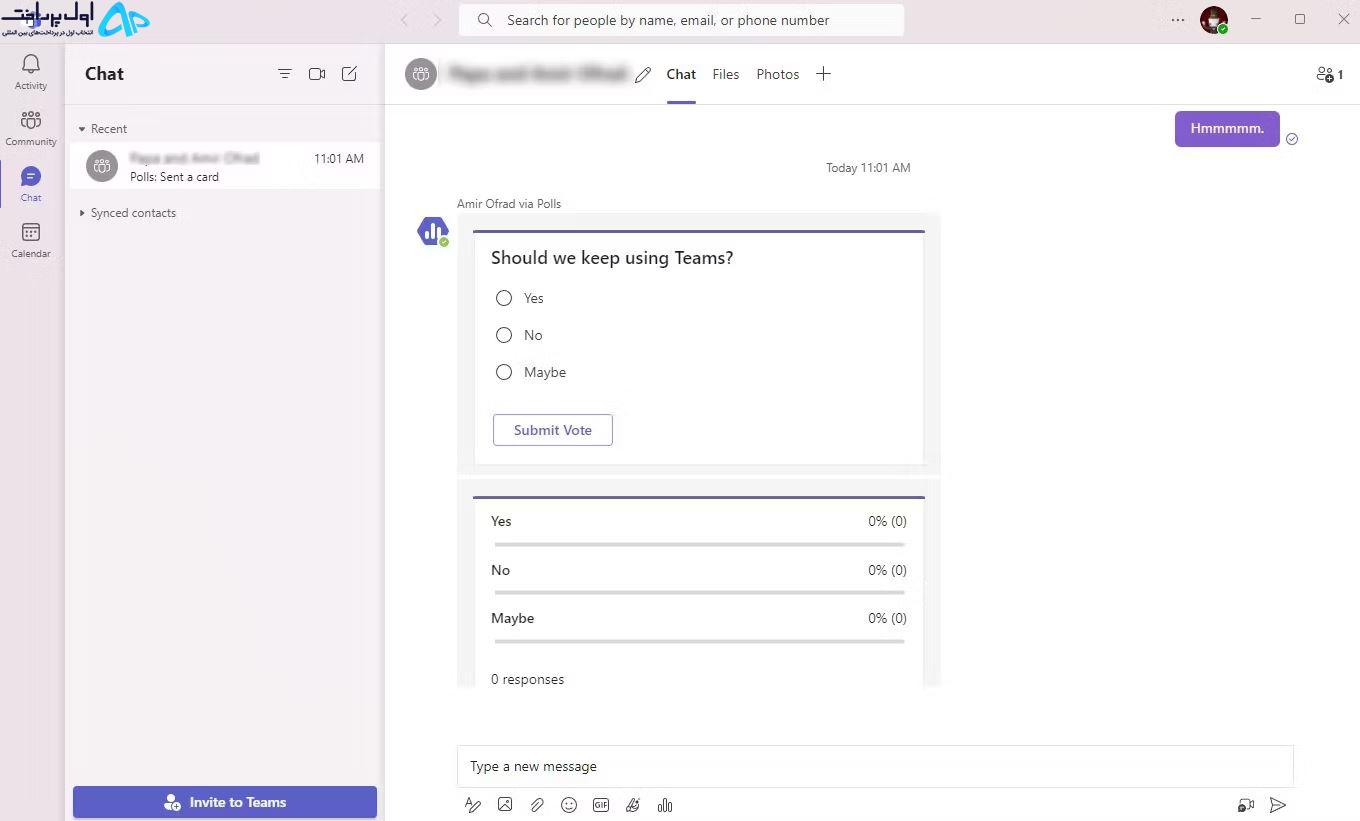
مقایسه مایکروسافت تیمز با چت گوگل
Microsoft Teams یک برنامه چند پلتفرمی برای وب، دسکتاپ و موبایل است. این ساختار به خوبی سازماندهی شده از تیم ها و کانال ها را فراهم می کند که امکان عملکرد بهینه را فراهم می کند. مایکروسافت تیمز طیف گسترده ای از ویژگی ها را ارائه می دهد، چه برای برگزاری جلسات مجازی، به اشتراک گذاری فایل ها یا مدیریت وظایف.
1. قیمت گذاری
Microsoft Teams چهار طرح قیمت گذاری را برای برآوردن نیازهای مختلف سازمان شما ارائه می دهد. طرح رایگان دارای حداقل ویژگی ها، با محدودیت در مدت زمان جلسات، کنترل های پیشرفته اداری، و ویژگی های امنیتی است.
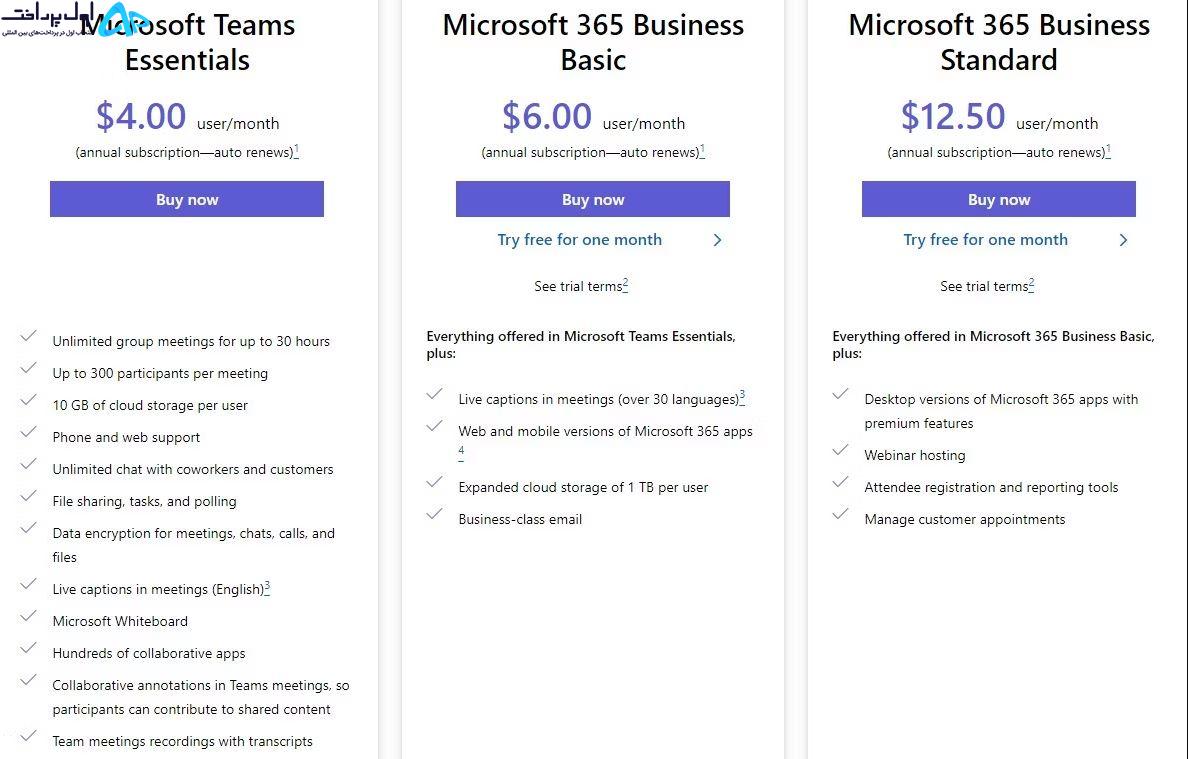
مقایسه مایکروسافت تیمز با چت گوگل
طرحهای پولی-Microsoft Teams Essentials، Microsoft 365 Business Basic و Microsoft 365 Business Standard- همه محدودیتها را حذف میکنند، اندازه فضای ذخیرهسازی را افزایش میدهند و میزبانی ایمیل را مجاز میدانند. آنها می توانند تا 300 نفر را در هر جلسه در کنار بسیاری از ارتقاهای دیگر در خود جای دهند.
Microsoft Teams Essentials هزینه ماهانه 4 دلار برای هر کاربر دارد. قیمت طرح های Business Basic و Business Standard به ترتیب 6 دلار و 12.50 دلار برای هر کاربر در ماه است. دو گزینه آخر شامل ادغام Teams در بسته Microsoft 365 است که به شما امکان دسترسی به برنامه های دیگر در مجموعه Microsoft 365 را می دهد.
2. ذخیره سازی فایل
Microsoft Teams یک سیستم ذخیره سازی قوی ارائه می دهد که اعضای تیم را قادر می سازد فایل ها را به اشتراک بگذارند و روی آنها همکاری کنند. از طیف گسترده ای از فرمت های فایل، از اسناد گرفته تا صفحات گسترده و ویدئوها پشتیبانی می کند.
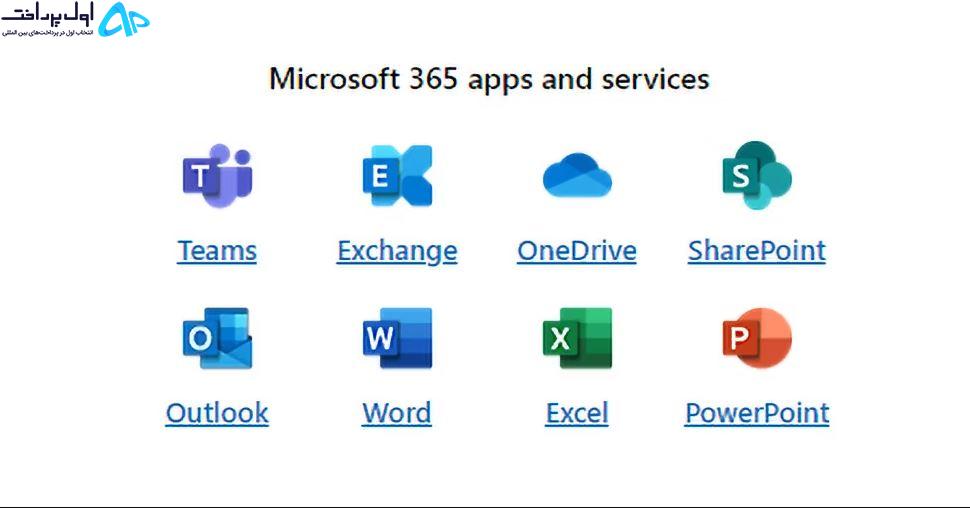
مقایسه مایکروسافت تیمز با چت گوگل
علاوه بر این، یکپارچهسازیهای این برنامه به اعضای تیم اجازه میدهد به فایلها از OneDrive و دیگر منابع خارجی دسترسی داشته باشند و آنها را وارد کنند.
3. ویدئو کنفرانس
یک ابزار همکاری تیمی بدون قابلیت های جلسه مجازی کامل نخواهد بود. Microsoft Teams پخش ویدئو و صدا با کیفیت بالا را برای برقراری ارتباط روان در طول جلسات ارائه می دهد.
در طول یک کنفرانس ویدیویی، میتوانید صفحهها را به اشتراک بگذارید، هاست چندین شرکتکننده باشید و کنفرانس را برای استفاده بعدی ضبط کنید. Microsoft Teams همچنین جلسات مجازی را با امکان برنامه ریزی و پیوستن به جلسات از طریق Outlook تسهیل می کند.
طرح استاندارد کسب و کار به شما امکان می دهد وبینارهای بزرگ مقیاس را با حداکثر 10000 شرکت کننده میزبانی کنید.
4. یکپارچه سازی مایکروسافت 365
مایکروسافت تیمز به طور یکپارچه با برنامه های مایکروسافت آفیس مانند اکسل، ورد و پاورپوینت برای همکاری بهینه یکپارچه می شوند. این به شما امکان می دهد بدون جابجایی بین برنامه های مختلف، اسناد ایجاد، ویرایش و همکاری کنید.
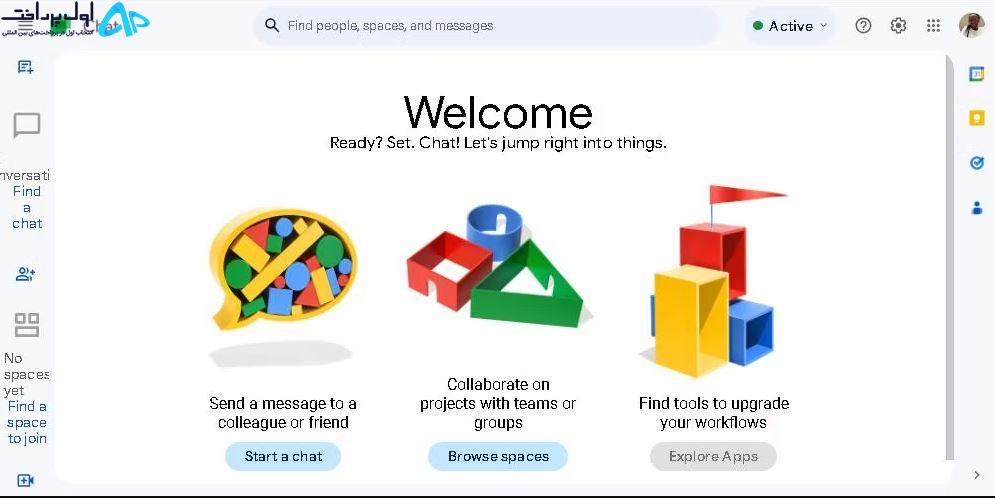
زیبایی این ادغام این است که اعضای تیم می توانند در زمان واقعی بر روی اسناد کار کنند و به همه اجازه می دهند به طور همزمان مشارکت کنند. تغییرات ایجاد شده در هر سندی در Teams به طور خودکار با برنامه های مربوطه Microsoft 365 همگام می شود.
علاوه بر این، میتوانید تقویم Outlook خود را برای فیلتر کردن جلسات و رویدادها در تیمهای مایکروسافت سفارشی کنید. این به شما امکان دسترسی آسان به جزئیات جلسه و اعلانها را میدهد و سازماندهی و شرکت در جلسات را آسان میکند.
5. همکاری مهمان
اگر مجبورید با فردی خارج از تیم یا سازمان خود کار کنید، ویژگی همکاری مهمان تیم مفید است. این ویژگی به شما امکان می دهد مشتریان یا سایر همکاران خارجی را برای شرکت در جلسات یا جلسات طوفان فکری دعوت کنید.
پس از دریافت دعوت نامه، طرف خارجی می تواند با اکانت مایکروسافت خود به جلسه دسترسی داشته باشد. این به آنها امکان می دهد به مکالمات چت بپیوندند، فایل ها را به اشتراک بگذارند و در کنار تیم شما کار کنند. علاوه بر این، با تنظیم سطح دسترسی در مجوزها، کنترل کاملی بر اقدامات مهمان دارید.
نمای کلی چت گوگل
Google Chat یک پلتفرم همکاری تیمی است که به ساده سازی ارتباطات سازمانی و کار تیمی کمک می کند. چت با رابط کاربر پسند و ادغام با سایر ابزارهای Google Workspace، به یک عنصر اصلی برای تیم ها تبدیل شده است، به ویژه آنهایی که اغلب از سایر محصولات Google استفاده می کنند.
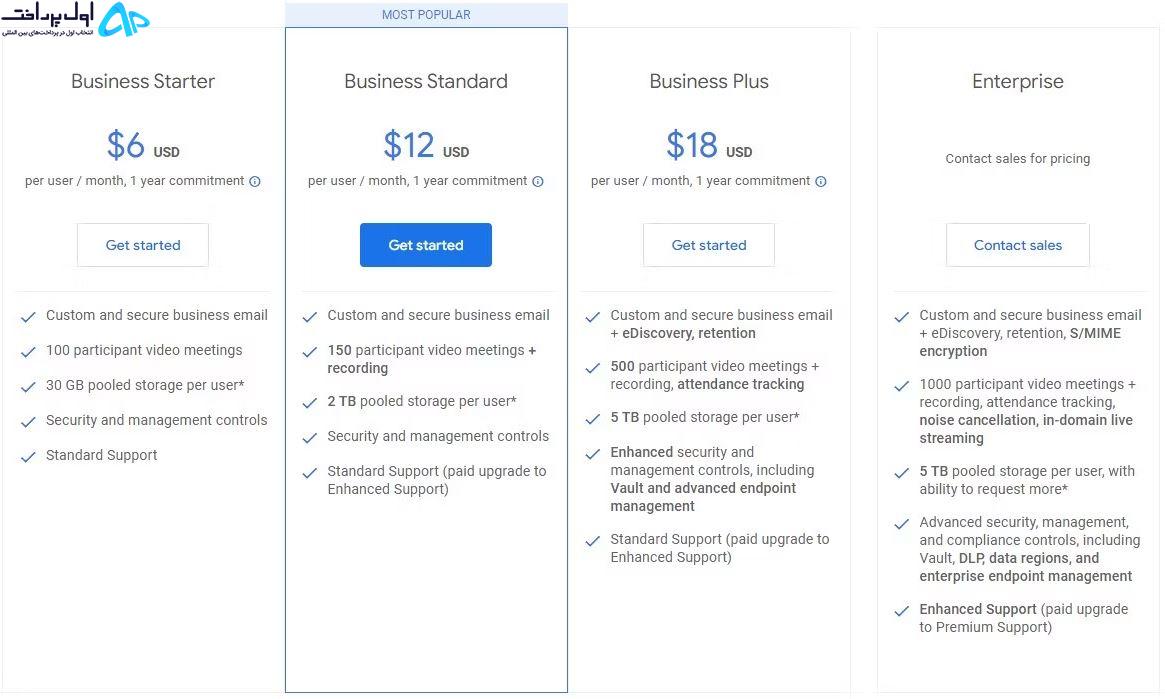
Google Chat ویژگیهای بهینهسازی شدهای دارد که به شما امکان میدهد از طریق متن ارتباط برقرار کنید، فایلها را به اشتراک بگذارید و کنفرانسها را راهاندازی کنید.
1. قیمت گذاری
Google Chat بخشی از بسته همهجانبه است که با خرید طرح Google Workspace دریافت میکنید. اگرچه یک طرح رایگان با حساب Google شما در دسترس است، اما فقط ویژگی های محدودی را ارائه می دهد.
سه طرح Google Workspace عبارتند از Business Starter، Business Standard، و Business Plus — با هزینه ماهانه 6، 12 و 18 دلار برای هر کاربر. Google همچنین یک طرح Enterprise قابل تنظیم ارائه می دهد که می توانید با تماس با تیم فروش آن را خریداری کنید.

حداکثر تعداد شرکتکنندگان در جلسات ویدیویی بسته به بسته اشتراک شما متفاوت است. به عنوان مثال، طرح استارتر فقط 100 نفر را مجاز می کند، اما طرح پلاس تا 500 نفر را مجاز می کند.
2. ذخیره سازی فایل
ظرفیت ذخیره سازی فایل در Google Chat به برنامه قیمت گذاری شما بستگی دارد. طرح های Starter و Standard به ترتیب 30 گیگابایت و 2 ترابایت ارائه می دهند. هر دو طرح Plus و Enterprise 5 ترابایت برای هر کاربر ارائه می دهند، اما اگر اشتراک Enterprise دارید، می توانید فضای ذخیره سازی بیشتری را درخواست کنید.
آپلود یک فایل در Chat مستقیماً در Google Chat ذخیره می شود، نه Google Drive شما. این فایلها فوراً در دسترس گیرندگان هستند و نیازی به برنامههای به اشتراکگذاری شخص ثالث یا پیوستهای فایل را از بین میبرند.
یکی دیگر از مزایای استفاده از این ویژگی این است که Google Chat مجوزهای فایل و سطوح دسترسی را کنترل می کند. این به شما امکان میدهد کنترل کنید کدام افراد میتوانند اسناد را مشاهده، نظر بدهند یا ویرایش کنند.
3. یکپارچه سازی Google Workspace
Google Chat با دیگر برنامههای کاربردی در Google Workspace ادغام میشود تا تجربهای مرتبط را ارائه دهد. میتوانید فایلها را مستقیماً از Google Drive به اشتراک بگذارید و در زمان واقعی با تیم خود روی آنها کار کنید.
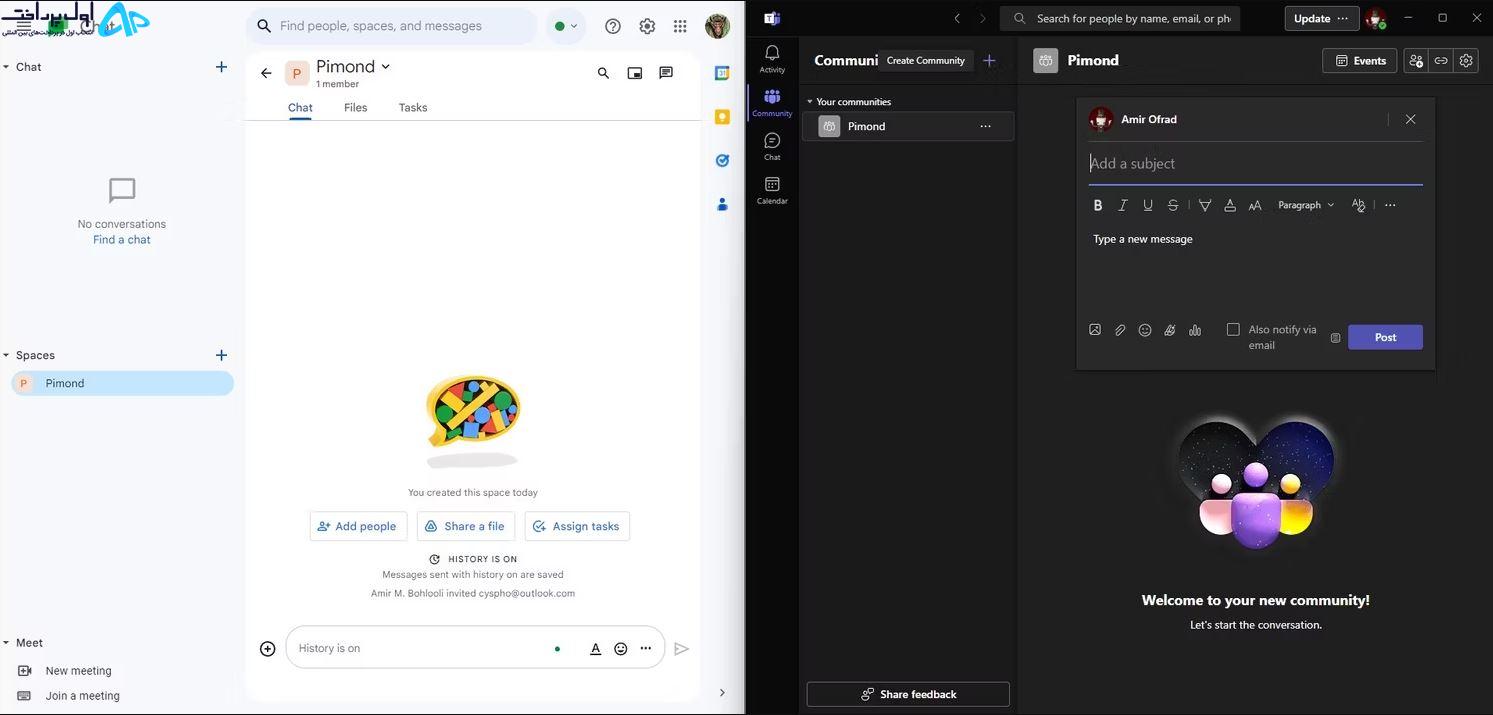
علاوه بر این، برنامه های کاربردی Google Workspace به شما امکان می دهد تاریخچه کار خود را کنترل کنید و تغییرات ایجاد شده در سند خود را ردیابی کنید. با این کار، میتوانید تغییرات فایل را کنترل کنید و مطمئن شوید که پروژه تیم شما سازمانیافته و قابل ردیابی است.
وقتی از Google Chat برای کنفرانسهای ویدیویی استفاده میکنید، کنفرانس ویدیویی واقعی از طریق Google Meet انجام میشود که بخشی از برنامههای Google Workspace موجود در اشتراک شما است.
4. پیام سازمان یافته
Google Chat یک سیستم پیام رسانی سازمان یافته دارد که به شما امکان می دهد با تیم خود مکالمات فردی یا چت گروهی داشته باشید. این پلتفرم همچنین دارای مکالمات رشته ای است که در آن شما به پیام های خاصی پاسخ می دهید، جزئیات و ایده ها را در مسیر خود نگه می دارید و به راحتی قابل پیگیری هستند.
علاوه بر این، این پلتفرم یک عملکرد جستجوی منحصر به فرد برای یافتن پیام ها و فایل های خاص در چت ها دارد. به علاوه، میتوانید از پاسخ سریع مبتنی بر هوش مصنوعی برای پاسخگویی سریع به پیامها در زمانی که مشغول هستید استفاده کنید.
مقایسه مایکروسافت تیمز با چت گوگل: حکم
Microsoft Teams و Google Chat پلتفرم های همکاری عالی با ویژگی ها و عملکرد بسیار مشابه هستند. به همین دلیل است که انتخاب یکی بر دیگری به نیازها و ترجیحات تیم شما بستگی دارد.
جدیدترین ویژگیهای Microsoft Teams جلسات و تجربیات تیمی را بدون دردسر و بدون دردسر میسازد. با این حال، Google Chat یک رابط ساده و بصری ارائه می دهد که کاملاً با سایر برنامه های Google هماهنگ است.
از نظر قیمت، مایکروسافت با ارائه Teams به عنوان یک محصول جداگانه، با شروع از 4 دلار برای هر کاربر، پیشتاز است. در مقابل، Google Chat از 6 دلار به ازای هر کاربر شروع می شود و شما فقط می توانید آن را با بقیه برنامه های Google Workspace دریافت کنید.
یکی از نکات مهم هنگام انتخاب یک پلتفرم همکاری، ارزیابی سایر ابزارهایی است که تیم شما به طور منظم از آنها استفاده می کند. به عنوان مثال، اگر گردش کار شما به شدت به محصولات آفیس متکی است، انتخاب مایکروسافت تیمز ممکن است به دلیل ادغام یکپارچه آن با سایر ابزارهای مایکروسافت، سودمندترین انتخاب باشد.
به طور مشابه، اگر تیم شما در حال حاضر از Google Workspace استفاده میکند، عاقلانه است که از پلتفرم همکاری آنها برای حفظ یک محیط کاری منسجم و کارآمد استفاده کنید.
بهترین انتخاب برای همکاری موثر
انتخاب بهترین پلتفرم برای همکاری تیمی یک تصمیم حیاتی است که به چندین عامل کلیدی از جمله نیازهای خاص شما، اندازه سازمان شما، نیازهای امنیتی و آشنایی تیم با برنامه های کاربردی بالقوه بستگی دارد.
ابزارهایی را در نظر بگیرید که تیم شما مرتباً از آنها استفاده می کند. اگر به شدت به محصولات آفیس متکی هستید، ادغام یکپارچه مایکروسافت تیمز آن را سودمند می کند. به همین ترتیب، اگر قبلاً از Google Workspace استفاده میکنید، پایبندی به پلتفرم همکاری آنها کارایی را تضمین میکند.
ارزیابی این عوامل به شما کمک می کند تا تصمیمی آگاهانه بگیرید و همکاری تیم خود را افزایش دهید.



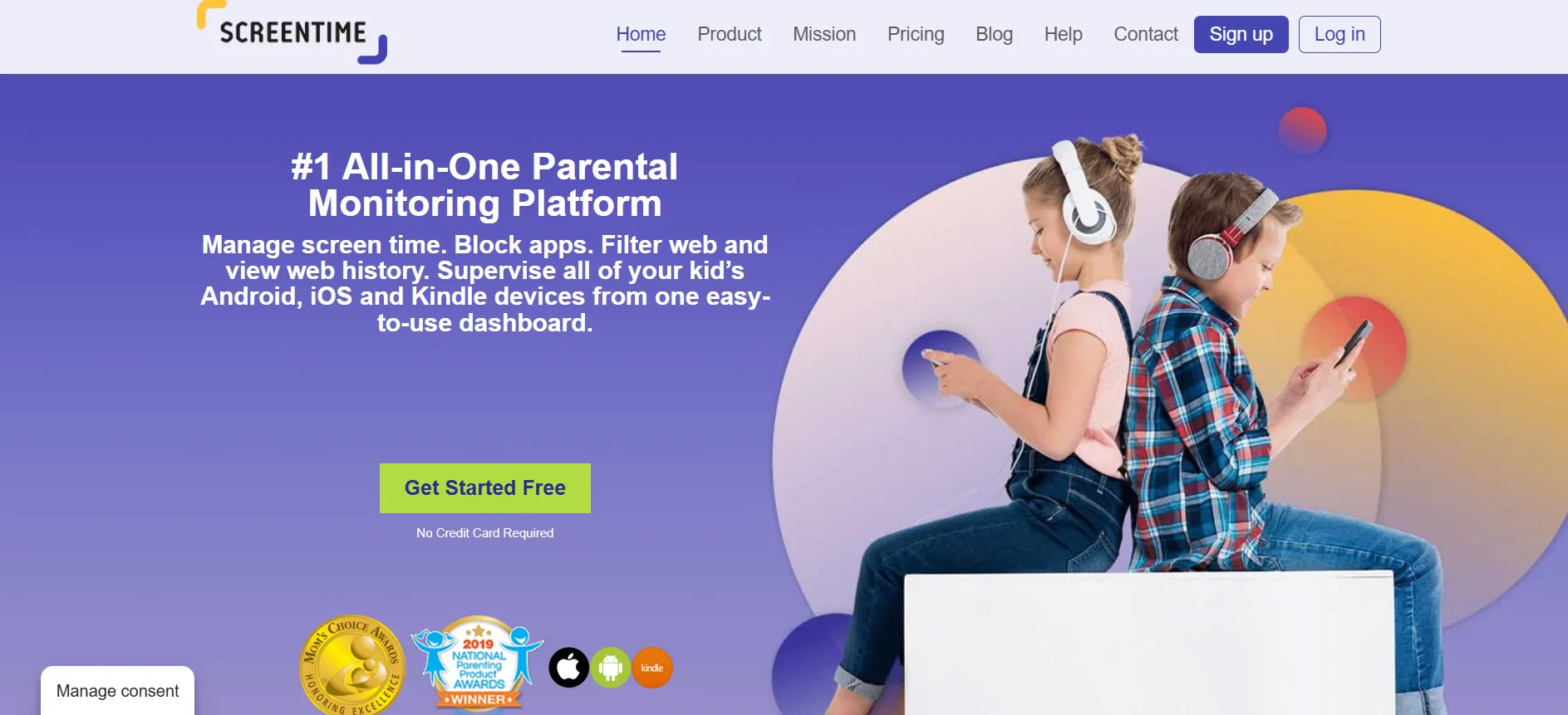
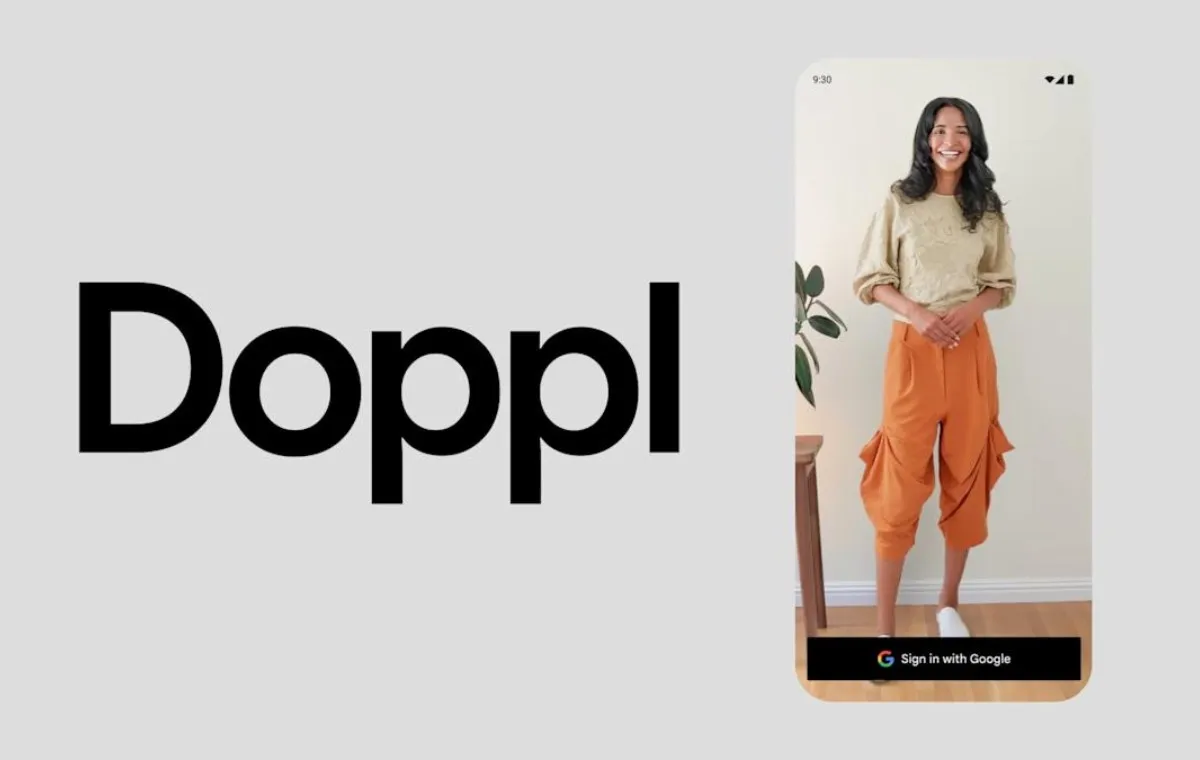

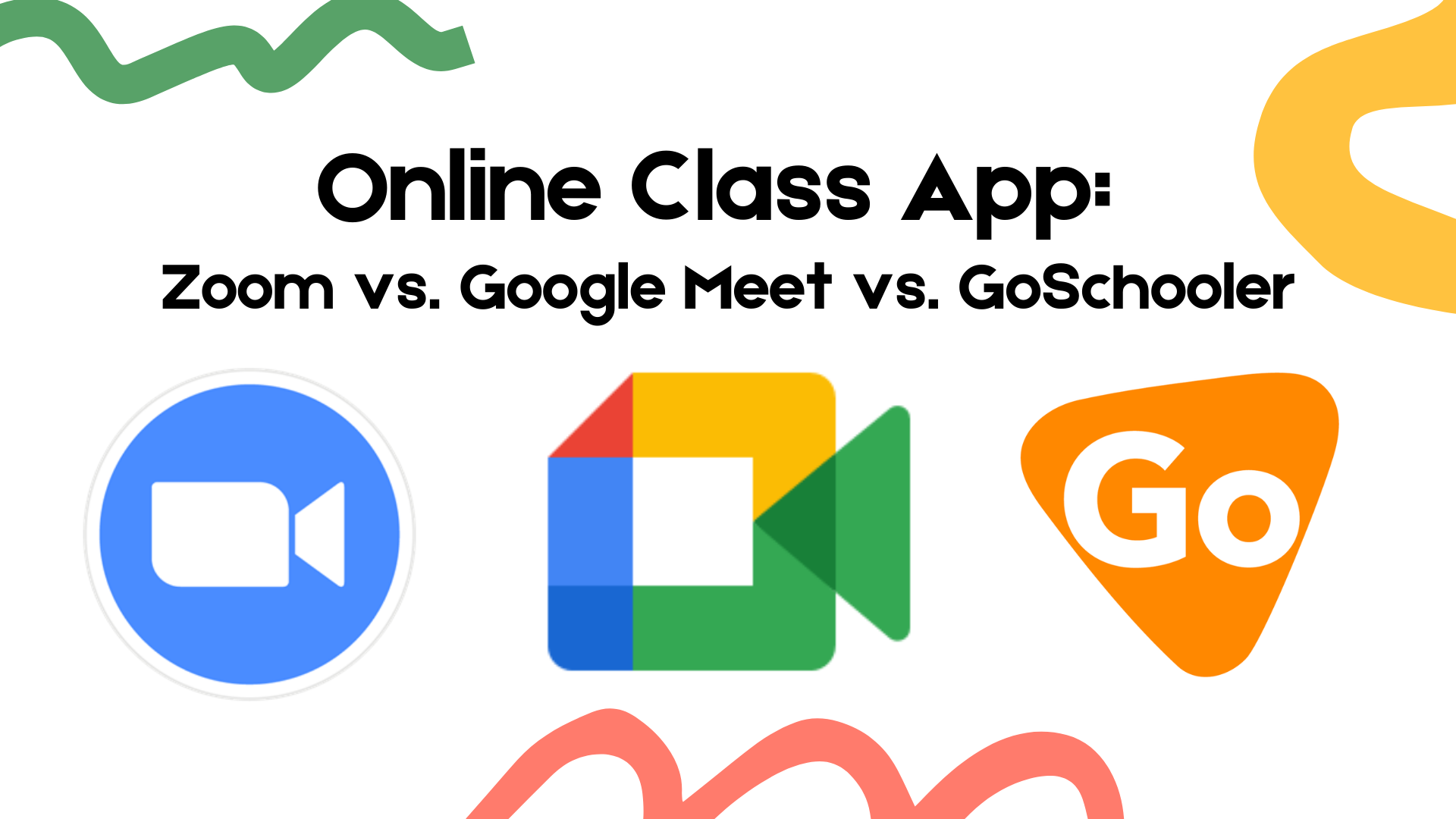
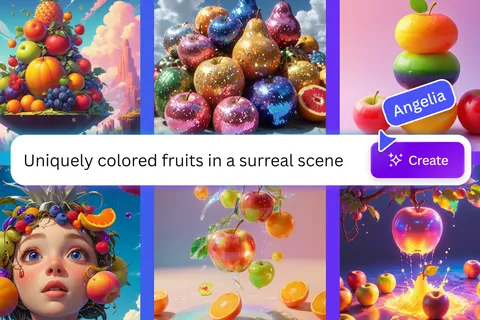








نظرات کاربران